Как переносить текстовые сообщения с старого iPhone на новый iPhone 7

Многие поклонники Apple купят последнюю версию iPhone, чтобы испытать новые функции. Тем не менее, обычно есть много важных текстовых сообщений, iMessage или SMS, которые хранятся на старом телефоне. Тогда как переносить текстовые сообщения с iPhone на iPhone 7 становится проблемой для многих пользователей. Поэтому в этой статье будут представлены некоторые методы, помогающие пользователям iPhone исправить эту проблему. Если вы последуете за введением в этой статье, вы узнаете, что передача текстовых сообщений с iPhone на iPhone - простая задача.
Часть 1. iCloud - синхронизация SMS с iPhone на iPhone
iCloud - это метод по умолчанию для резервного копирования файлов iPhone. Текстовые сообщения содержатся в резервной копии iCloud, поэтому вы можете использовать резервную копию iCloud для синхронизации текстового сообщения с одного iPhone на другой. А затем вы можете создавать резервные копии и восстанавливать сообщения с одного iPhone на другой с помощью следующего метода.
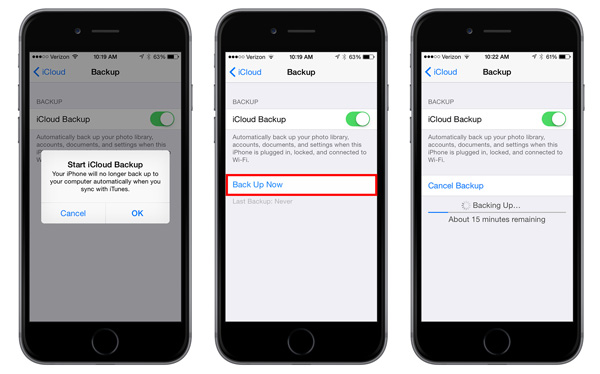
- 1. Войдите в iCloud с Apple ID на старом iPhone, перейдите к ICloud, а затем Настройки.
- 2. Нажмите Восстановление вариант. И нажмите Создать копию для загрузки данных, сохраненных на iPhone, в iCloud.
- 3. После резервного копирования вы можете перейти на новый iPhone и войти в iCloud с тем же идентификатором Apple.
- 4. Выберите вариант Восстановление из резервной копии iCloud для загрузки данных из iCloud.
Когда весь процесс закончен, ваш новый iPhone теперь отображает все ваши сообщения со старого iPhone вместе со всеми вашими другими приложениями, фотографиями, электронными сообщениями и другими данными приложения.
Часть 2. iTunes - передача текстового сообщения от iPhone к другому
iTunes - еще одно решение Apple для передачи текстовых сообщений между двумя iPhone. Когда вы подключаете два телефона к iTunes с помощью USB-кабеля, вы можете передавать сообщения, сообщения iMessages или SMS со старого iPhone на новый iPhone соответственно. Просто следуйте процессу, чтобы получить нужное сообщение соответственно.
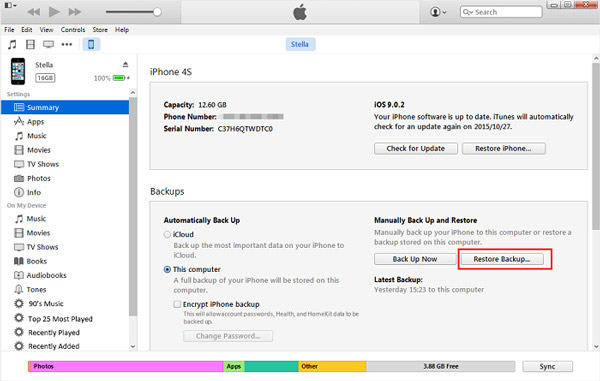
- 1. Прежде чем передавать текстовые сообщения с iPhone на iPhone, убедитесь, что вы уже создаете резервные копии сообщений со старого iPhone в iTunes.
- 2. Подключите новый iPhone к компьютеру с помощью кабеля и откройте экран iPhone.
- 3. Когда iTunes обнаружит новый iPhone, нажмите Восстановление из резервной копии iTunes для экспорта резервных сообщений на новый iPhone.
- 4. Войдите в свой Apple ID и пароль и выберите файлы резервных копий, чтобы начать экспортировать текстовые сообщения с iPhone на iPhone с помощью iTunes.
- 5. По завершении процесса новый iPhone перезагрузится. Затем вы можете видеть сообщения уже на своем новом iPhone с другими данными.
Когда вы передаете текстовое сообщение с iPhone на iPhone, вы не можете просмотреть и выбрать нужные файлы. Вы должны импортировать все файлы, и некоторые из них могут вам не нужны.
Часть 3. Tipard iPhone Transfer - копирование сообщений с iPhone на iPhone
Как вы можете видеть, вам потребуется много времени для резервного копирования и загрузки данных через iCloud или iTunes, поскольку он загружает все данные, но не только текстовое сообщение. Если вы хотите просто скопировать текстовые сообщения с iPhone на новый iPhone, Tipard Передача iPhone станет отличным инструментом. Просто ознакомьтесь с подробными сведениями о функциях программы, как показано ниже.
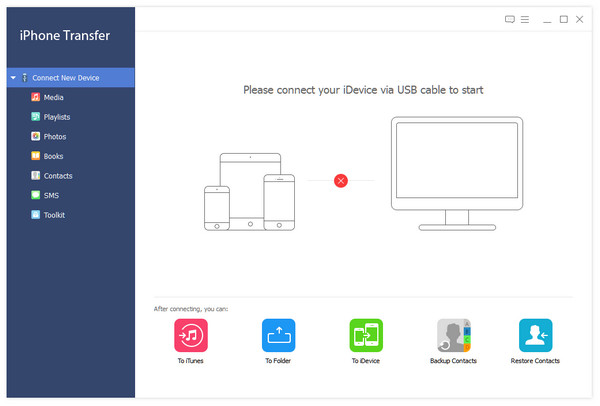
- 1. Tipard iPhone Transfer - лучший перенос данных iPhone, который передает текстовые сообщения с iPhone на iPhone, Windows или Mac за один клик.
- 2. Программа не только поддерживает текстовые сообщения, iMessage, SMS, видео файлы, фотографии, но также контакты, файлы PDF и почти все файлы данных iPhone.
- 3. И приложение позволяет вам удобно управлять файлами iOS на ПК. Например, вы можете группировать фотографии, песни в альбомы, плейлисты и создавать новые.
- 4. Более того, вы можете также скопировать файлы с iPhone или другого iDevice на компьютер для резервного копирования. Он не будет удалять исходные файлы на вашем iDevice.
- 5. Программа также может помочь пользователям восстановить данные, которые вы перенесли на новый iPhone в любое время.
- 6. Программа поддерживает как Mac, так и Windows. Вы можете использовать программу для передачи любого iDevice с помощью iOS 6.0 или выше операционных систем.
Как передать текстовое сообщение с iPhone на iPhone
Перед выполнением текстового сообщения, передаваемого с iPhone на iPhone, вы можете загрузить и установить Tipard iPhone Transfer на свой компьютер. Помните, что Tipard iPhone Transfer поддерживает как Windows, так и Mac, поэтому выбирайте версию в зависимости от вашей компьютерной системы.
- 1. После установки Tipard iPhone Transfer вы можете запустить программу и подключить два iPhone к компьютеру. Убедитесь, что компьютер распознает оба устройства.
- 2. Когда вы подключаете программу к обеим iPhone, Tipard iPhone Transfer автоматически обнаружит ваши два iPhone. Затем вы обнаружите, что все два iPhone находятся на интерфейсе программного обеспечения.
- 3. После этого вы можете выбрать SMS из левого меню Tipard iPhone Transfer. Выберите все текстовые сообщения или часть сообщений в исходном iPhone.
- 4. Перейдите в верхнюю панель меню и нажмите Экспорт в, А затем выберите Экспорт в имя вашего нового iPhone, чтобы начать передачу текстовых сообщений с старого iPhone на новый.
- 5. Через несколько секунд вы можете прочитать текстовые сообщения, переданные из старого iPhone. Процесс займет некоторое время в зависимости от количества переданных данных. И помните, что никогда не отсоединяйте ни один из двух iPhone в процессе.
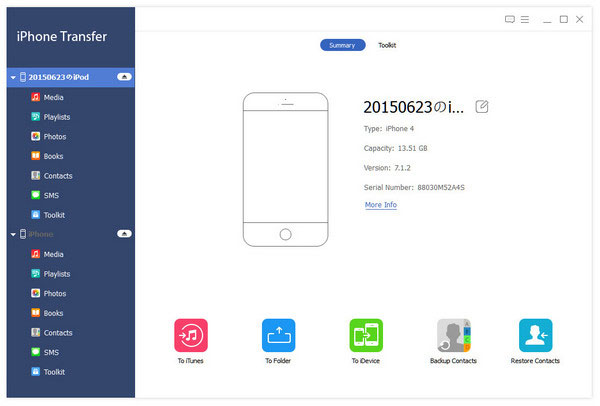
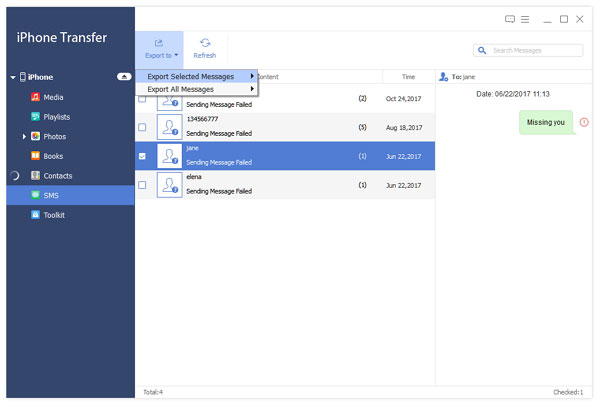
Если вы впервые подключите iPhone к компьютеру, появится всплывающее окно, в котором спрашивается, является ли соединение доверчивым. Нажмите «Доверьтесь» в это время, чтобы продолжить. На самом деле Tipard iPhone Transfer не только является полезным переносом текстовых сообщений между двумя iPhone, но также имеет больше функций, связанных с экспортом и резервным копированием. Вы можете синхронизировать неограниченные файлы с iPhone на iPhone, такие как адрес электронной почты, музыку, видео, фотографии, контакты и другие файлы.
Заключение
Как вы можете видеть, услуги, которые Apple разработала для пользователей iPhone, могут помочь нам экспортировать текстовые сообщения с iPhone на iPhone бесплатно с другими данными. Но пользователи не могут настраивать категории для экспорта. И вам сначала нужно создать резервную копию данных на одном iPhone, а затем экспортировать их на другой. С другой стороны, Tipard iPhone Transfer может предоставлять более мощные функции, например, просто передавать текстовое сообщение с iPhone на iPhone сразу и разрешать пользователям полностью контролировать свои iPhone. Возможно, вы заметили, что только iCloud может передавать данные с помощью беспроводного соединения. Короче говоря, вы можете выбрать любой метод выше для передачи текстовых сообщений с iPhone на iPhone бесплатно, в зависимости от вашей ситуации.







